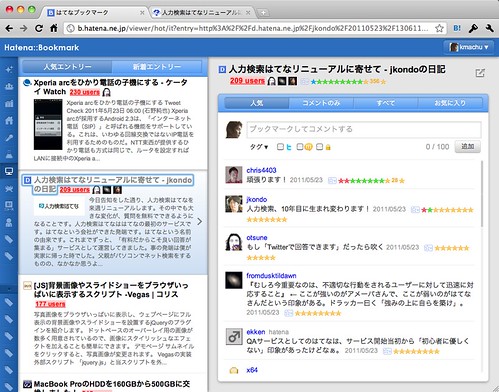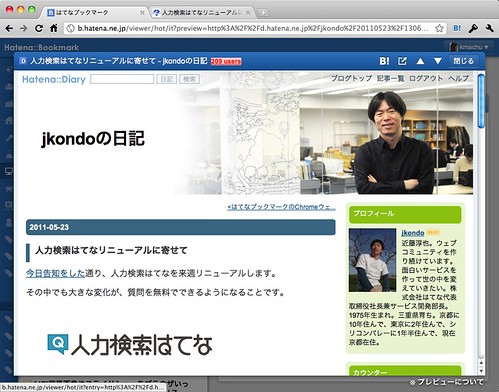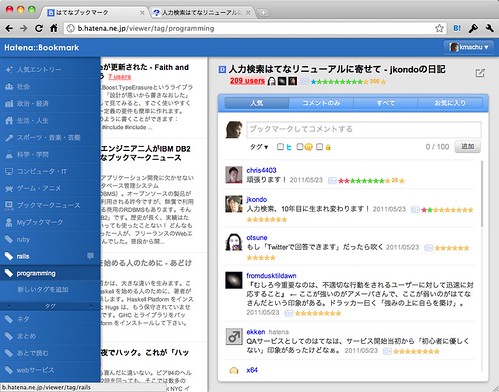はてブのChromeウェブアプリはまるでWebのリモコン
Chromeにインストールしたいウェブアプリ21選でも紹介されていたけど、はてなブックマークのChromeウェブアプリが公開されていた。 さっそく使ってみた感想は、これはリモコンだと言うこと。テレビじゃなくて、Webのね。
インストール 〜 基本の使い方
ちょっと紛らわしいけど、ChromeのウェブアプリはChrome拡張とは別物。 Chrome拡張は主にブックマークする時に使い、Chromeウェブアプリはブクマされたページを見る時に使う。 Chromeウェブアプリは以下のサイトからインストールできる。もちろんWebブラウザはChromeじゃないとダメ。
Chromeウェブアプリの起動は、ちょっと分かりにくい。 ブラウザ右上の+ボタンをクリックして新しいタブを開き、「アプリケーション」の中からB!のアイコンをクリックすると、はてブのウェブアプリが起動する。
はてブのウェブアプリは、 livedoor Reader や Google リーダーのような2ペインのUIを採用している。 左側には人気エントリーの一覧が、右側にはコメントが表示される。
マウスで操作してもいいけど、キーボードのショートカットを使うと操作が早くなって便利。 「j」が次のエントリへ進む、「k」が前のエントリへ戻る。 「e」でブクマコメントを表示。 「o」でそのページをプレビュー表示。プレビューを閉じるには(ちょっと分かりにくいけど)「e」。 ここは「o」か「ESC」で閉じてほしい。
画面の左側へマウスカーソルを持っていくと、カテゴリの一覧が表示される。 キーボードだと「s」で次のカテゴリへ進み、「a」で前のカテゴリへ戻る。
カテゴリ一覧のカスタマイズ
はてブのChromeアプリは、左側のカテゴリ一覧をカスタマイズしてからが本番といえる。 カテゴリ一覧には、はてなブックマーク標準のカテゴリだけでなく、好きな「タグ」を登録することができる。 そこで、興味のあるタグ(僕の場合は ruby, openid, oauth, security など)を登録し、逆に興味のないカテゴリはどんどん削除(枠外にドラッグ&ドロップ)しちゃう。 これで、自分好みのビューワーが完成する。
リモコンのようにWebサイトを見る
左手の「s」「a」でカテゴリを移動しながら、右手の「j」「k」でエントリを移動。 「e」でコメント一覧を表示し、気になったエントリがあれば「o」や「t」で開く。 これをやっていると、ふとテレビのリモコンでザッピングしているような感覚になる。 (できれば、タブをバックグラウンドで開くショートカットも欲しい)
livedoor Readerを使うときはフィードを順番に「読む」感覚だけど、はてブのChromeウェブアプリだと「つまみ食い」している感覚。 シーケンシャルアクセスとランダムアクセスの違いに似ている。
はてブのChromeウェブアプリは、エントリというチャンネルを選ぶためのリモコンなんだと思った。 そういった意味では、これまではてブをあまり使ってこなかった人が、リモコン感覚で気軽に面白そうなページを探すのに使うのに向いている。 (作った人が意図しているかどうかは分からないけど)